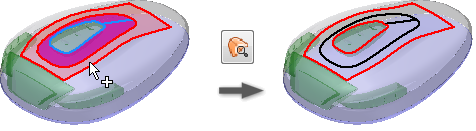
Utilizzare il comando Unisci per visualizzare i giochi e gli spigoli aperti, nonché unire le superfici in un superset o in un solido. Nell'ambiente di correzione, gli spigoli possono essere di diverse dimensioni o non adiacenti tra loro. Nell'ambiente di costruzione, gli spigoli devono avere esattamente la stessa dimensione ed essere adiacenti l'un l'altro.
Le lavorazioni di unione non vengono collocate nel browser.
Unione di superfici
- Nella barra multifunzione, fare clic su Unisci.
- Ambiente di correzione: scheda Ripara
 gruppo Modifica
gruppo Modifica  Unisci
Unisci - Ambiente di costruzione: scheda Costruzione
 gruppo Superficie
gruppo Superficie  Unisci
Unisci
- Ambiente di correzione: scheda Ripara
- Utilizzando il selettore a freccia nella finestra di dialogo Unione, selezionare le superfici:
- Ambiente di correzione: per selezionare l'intero corpo in una sola azione, scegliere Corpo. Per selezionare superfici singole nella finestra grafica, scegliere Faccia. Fare quindi clic nella finestra grafica.
- Ambiente di costruzione: per selezionare contemporaneamente tutte le superfici, fare clic con il pulsante destro del mouse e scegliere Seleziona tutto. Per selezionare una o più superfici singole, fare clic su di esse nella finestra grafica.
- Se appropriato, effettuare una delle seguenti operazioni:
- Ambiente di correzione: espandere la finestra di dialogo Unisci e abilitare/disabilitare l'analisi degli spigoli tangenti.
- Ambiente di costruzione: nella finestra di dialogo Unisci fare clic sulla scheda Analizza per abilitare/disabilitare l'analisi degli spigoli tangenti e individuare gli spigoli prima di unirli.
Nota: L'abilitazione dell'analisi degli spigoli tangenti causerà una diminuzione delle prestazioni del sistema. - Specificare la tolleranza ammissibile tra spigoli liberi. Nell'ambiente di correzione, impostare Riempi gli spazi inferiori a; nell'ambiente di costruzione, fare clic sulla scheda Unisci e impostare Tolleranza massima.
- Nell'ambiente di correzione, selezionare Mantieni come superficie per mantenere un volume chiuso come superficie. Se non è selezionata, un volume chiuso risultante da un'operazione di unione diventa un solido. (Non disponibile nell'ambiente di costruzione.)
- Fare clic su Individua spazi e spigoli liberi rimanenti (ambiente di correzione) o Applica (ambiente di costruzione).
Gli spigoli senza un co-spigolo vengono visualizzati in rosso. Gli spigoli uniti correttamente vengono visualizzati in nero. Nella finestra di dialogo Unisci, viene visualizzato un elenco degli spigoli liberi rimanenti e il gioco massimo tra di essi. Le coppie di spigoli liberi che superano parzialmente la tolleranza massima mostrano in rosso lo spazio minimo. Ciò significa che lo spazio è compreso nella tolleranza, ma non è fisso. Gli spigoli liberi senza coppie non visualizzano alcun valore di spazio.
- Per individuare un gioco o uno spigolo libero, fare clic con il pulsante destro del mouse su un elemento nell'elenco, quindi selezionare Trova nella finestra.
- Per copiare il valore della casella di tolleranza, fare clic con il pulsante destro del mouse su un gioco nell'elenco e scegliere Imposta come tolleranza.
- Per unire le superfici in un superset o in un solido, fare clic su OK (ambiente di correzione) o Fatto (ambiente di costruzione).
- Per unire le superfici non unite correttamente in precedenza, avviare il comando e regolare il valore di tolleranza in Riempi gli spazi inferiori a (ambiente di correzione) o Tolleranza massima (ambiente di costruzione).
Individuare le coppie di spigoli rimanenti che si desidera unire e il valore di Spazio max più piccolo ad esse associato. Il valore Gioco max rappresenta lo spazio massimo che il comando Unisci prenderà in considerazione per la creazione di uno spigolo di tolleranza. Usare il valore Spazio max come guida per specificare un valore di Tolleranza massima. Ad esempio, ad un gioco max pari a 0,00362 dovrebbe corrispondere un valore di 0,004 immesso per consentire un'unione corretta.
Trasferimento di superfici (ambiente di correzione)
È possibile unire un gruppo di selezione in un nuovo composto o eseguire uno spostamento e un'unione su un corpo selezionato.
- Nella barra multifunzione, fare clic su scheda Ripara
 gruppo Modifica
gruppo Modifica  Trasferisci superficie. Verrà visualizzata la finestra di dialogo Trasferisci superficie.
Trasferisci superficie. Verrà visualizzata la finestra di dialogo Trasferisci superficie. - Scegliere un metodo per selezionare le superfici:
- Per selezionare una o più superfici singole nella finestra grafica, scegliere Faccia.
- Per selezionare l'intero corpo contemporaneamente, scegliere Corpo.
- Selezionare una delle seguenti destinazioni:
- Selezionare Corpo per unire la faccia o il corpo al corpo selezionato.
- Scegliere Crea nuovo composto per unire la selezione in un nuovo gruppo.
- 4. Seguire i passaggi restanti illustrati in precedenza nella procedura di unione per riempire i giochi, mantenere un volume chiuso come una superficie e trovare i giochi e gli spigoli liberi restanti, se appropriato.
Aggiunta di superfici (ambiente di correzione)
È possibile unire una superficie con un superset esistente.
- Nel browser, fare clic con il pulsante destro su un superset. Viene visualizzata la finestra di dialogo Unisci:aggiungi.
- Scegliere un metodo per selezionare le superfici da aggiungere al superset attivo:
- Per selezionare una o più superfici singole nella finestra grafica, scegliere Faccia.
- Per selezionare l'intero corpo contemporaneamente, scegliere Corpo.
- Impostare spazi di riempimento inferiori al valore di tolleranza.
- Se opportuno, fare clic sulla casella di controllo Mantieni come superficie.
- Fare clic su Individua spazi e spigoli liberi rimanenti per visualizzare l'anteprima prima dell'unione. Gli spigoli senza un co-spigolo vengono visualizzati in rosso. Gli spigoli uniti correttamente vengono visualizzati in nero. Verranno visualizzati lo spazio massimo e l'elenco degli spigoli liberi.
- Per individuare lo spazio, fare clic con il pulsante destro del mouse su uno spazio dell'elenco, quindi selezionare Trova nella finestra.
- Per copiare il valore della casella di tolleranza, fare clic con il pulsante destro del mouse su un gioco nell'elenco e scegliere Imposta come tolleranza.
- Fare clic su OK per unire le superfici in un superset o un solido. Tutti gli spigoli tornano al rispettivo colore originale.
- Per unire le superfici che non avevano avuto buon esito la prima volta, avviare il comando e regolare il valore della casella Riempi giochi minori di. Individuare le coppie di spigoli rimanenti che si desidera unire e il valore Spazio max minore ad esse associato. Il valore Gioco max rappresenta lo spazio massimo che il comando Unisci prenderà in considerazione per la creazione di uno spigolo di tolleranza. Usare il valore Spazio max come guida per specificare un valore di Tolleranza massima. Ad esempio, ad uno Spazio max pari a 0,00362 dovrebbe corrispondere un valore di 0,004 immesso nell'elenco Tolleranza massima per consentire un'unione corretta.
Separazione di superfici
Quando si separano le superfici nell'ambiente di correzione, la lavorazione non viene collocata nel browser. Nell'ambiente di costruzione, le superfici selezionate verranno separate da un corpo e sistemate in cartelle nel browser, a seconda del tipo di dati.
- Nella barra multifunzione, fare clic su Separa.
- Selezionare le facce nella finestra grafica.
- Separare un composto per convertire le facce in superfici e conservare il composto.
- Per creare un nuovo composto, separare un superset o un solido.
- Fare clic su Applica.
- Fare clic su Fatto dopo aver completato la separazione.
Nell'ambiente di costruzione, se si selezionano facce singole o una parte di un solido o di un superset, tutte le facce selezionate verranno combinate in un nuovo superset, a condizione che siano adiacenti tra loro. Se non sono adiacenti, verranno create delle superfici individuali.